Hoe vlakt u een PDF af op de Mac? Voor degenen die niet bekend zijn met de term: een PDF afvlakken of een gelaagd document plat maken betekent dat alle niet-visuele elementen worden verwijderd nadat het visuele equivalent is weergegeven. Dit wordt soms gedaan om een interactief document geschikt te maken voor afdrukken en distributie, of gewoon om te voorkomen dat anderen de waarden in een formulier, controlelijst, enz. wijzigen nadat het is ingevuld. De functie PDF afvlakken (Mac) is beschikbaar in verschillende PDF-editors, waaronder de hier besproken PDFelement.
Hoeen PDF afvlakken op de Mac
Om een PDF af te vlakken op de Mac met behulp van PDFelement, moet u de software downloaden en installeren op uw macOS-computer. De software ondersteunt alle nieuwste macOS-versies van macOS 10.14 tot macOS 11. Zodra u het programma op uw Mac hebt geïnstalleerd, volgt u de onderstaande stappen:
Stap 1. Open een PDF
Gebruik de optie Bestand openen... om het PDF-bestand met lagen te importeren.

Stap 2. Vlak de PDF af op de Mac
Klik in het hoofdmenu op Bestand en ga met de muis omlaag naar de plaats waar Opslaan als andere staat in het contextmenu.
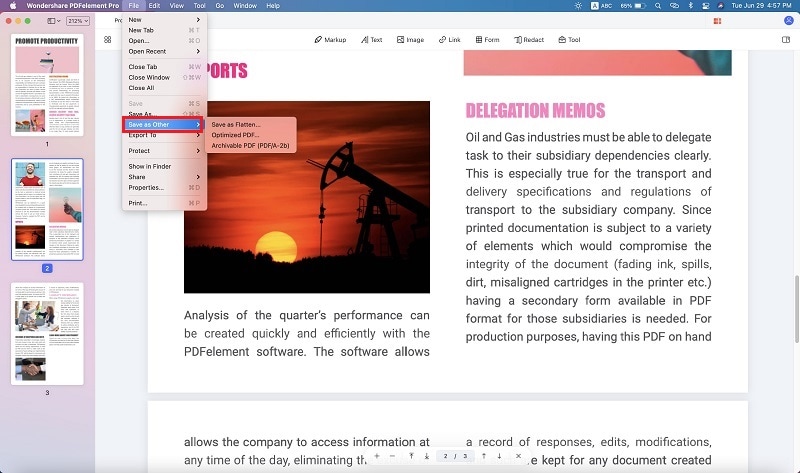
In het volgende menu dat verschijnt, selecteert u Opslaan als Afgevlakt....
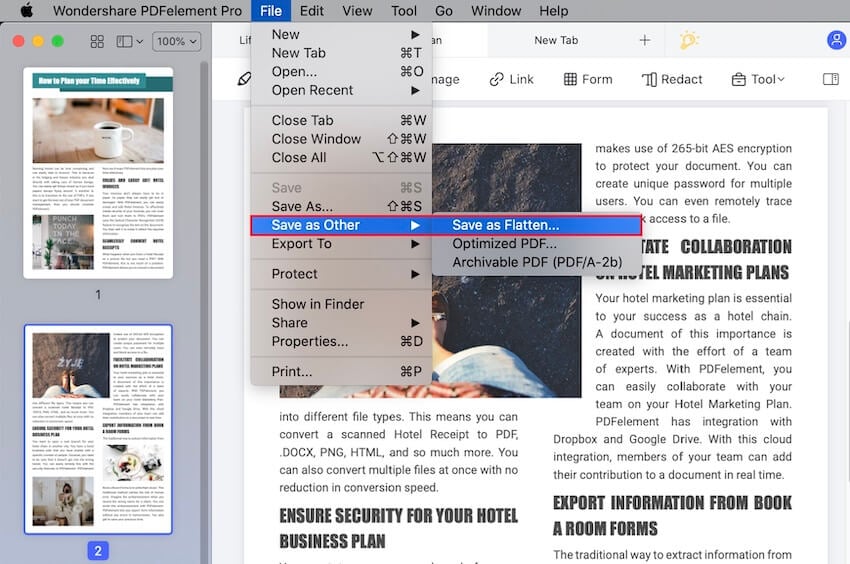
Dat is het! Dat is alles wat u hoeft te doen om een PDF af te vlakken op de Mac. PDFelement heeft ook een volledige set functies voor het bewerken, maken, annoteren, converteren, optimaliseren, formulieren en andere tools om de werklast van PDF-documenten aan te kunnen, zowel zwaar als licht. Als u geavanceerde functies wilt, zoals batchverwerking en OCR, kunt u overwegen de Pro-versie aan te schaffen. Hier zijn enkele hoogtepunten van de functies:
- PDF bewerken - elk element in een PDF-document toevoegen, verwijderen en wijzigen, inclusief afbeeldingen, watermerken, tekst, links, objecten, opmerkingen, ingesloten media, enz..
- PDF maken en converteren - Converteer andere formaten naar PDF en converteer PDF naar verschillende bestandstypen met uitgebreide opties. Behoud de integriteit van de lay-out van de inhoud, ongeacht uw conversie.
- PDF's beveiligen en e-handtekeningen toepassen - Het is heel eenvoudig om een sterk wachtwoord toe te voegen om toegang of bewerking te voorkomen, en er kan een digitale handtekening worden toegevoegd om documenten te verifiëren of te bekrachtigen.
- Formulieren - Uitgebreide hulpmiddelen voor het invullen, converteren, bewerken, extraheren, importeren en exporteren van formuliergegevens. Geavanceerde automatische formulierveldherkenning in de Pro-versie.
- OCR - De Pro-versie ondersteunt ook optische karakterherkenningstechnologie. Zet nauwkeurig en snel een groot aantal gescande PDF's om in bewerkbare bestanden of doorzoekbare bestanden voor indexering.
- Batchverwerking - Voer zware werkbelastingen uit met batchverwerking voor diverse acties, waaronder OCR en gegevensextractie.
Hoe vlak ik PDF af met het voorvertoningsprogramma voor de Mac
PDFelement kan veel meer dan een eenvoudige PDF-afvlakactie. Als u echter geen behoefte hebt aan de geavanceerde PDF-beheerfuncties die de software biedt, kunt u PDF's op de Mac ook afvlakken met het programma Voorvertoning. Niet veel mensen denken aan dit programma als een PDF-toepassing, maar het is een geweldige PDF-viewer en, omdat het voornamelijk een beeldhulpprogramma is, is het gemakkelijk om gelaagde PDF's te converteren naar afgevlakte bestanden. Hier wordt het proces in meer detail uitgelegd:
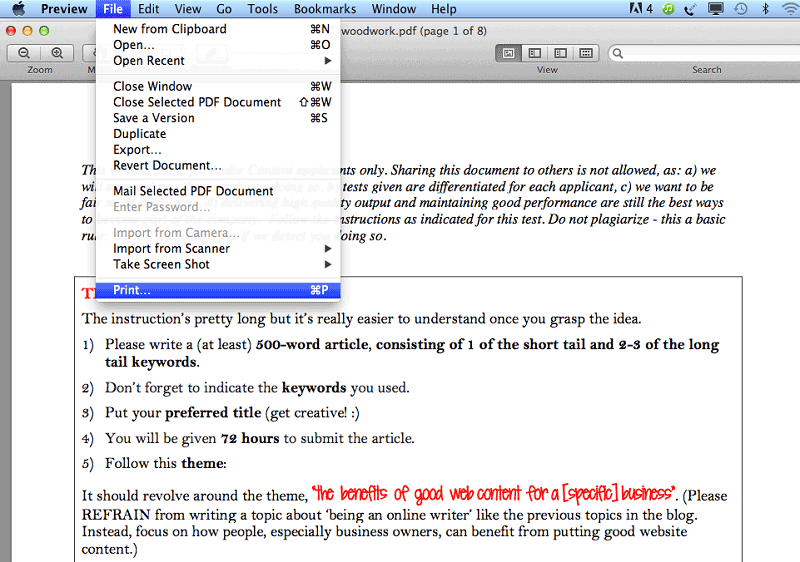
- 1. Start de app Voorvertoning app vanuit de map Toepassingen → Hulpprogramma's.
- 2. Importeer de PDF in Voorvertoning door het bestand naar de interface te slepen of gebruik het menu Bestand om het te openen.
- 3. Gebruik de opdracht Afdrukken (Command+P snelkoppeling) om het printerdialoogvenster te openen. Gebruik hier het PDF-menu om Opslaan als PDF te kiezen.
Het resulterende uitvoerbestand zal niet bewerkbaar zijn omdat u de PDF hebt afgevlakt met Voorvertoning op de Mac. Hier volgt wat meer informatie over het afvlakken van PDF's en waarom het wordt gedaan.
Waarom een PDF afvlakken op de Mac
PDF-bestanden ondersteunen meerdere bewerkbare lagen, net als samengestelde afbeeldingen. Het doel is om deze verschillende lagen gemakkelijk te kunnen bewerken in een geschikte toepassing, zoals Photoshop voor afbeeldingsbestanden. Voor PDF's maakt het gebruik van een PDF afvlakkingsgereedschap zoals PDFelement alle lagen in één, zichtbare laag die kan worden afgedrukt, maar niet interactief zal zijn.
Het doel van de conversie is de inhoud van de PDF te behouden en te voorkomen dat anderen de gegevens bewerken. Dit is vooral nuttig wanneer het om formulieren gaat. Interactieve formulieren kunnen, als ze worden verspreid zoals ze zijn, worden bewerkt en de waarden worden gewijzigd. Als u de PDF afvlakt, worden alle interactieve elementen zoals tekstvelden, keuzerondjes, vervolgkeuzemenu's, selectievakjes enz. in hun visuele vorm weergegeven en vervolgens verwijderd. Hierdoor kan dergelijk materiaal gemakkelijker worden verspreid naar een breder online publiek dat misschien niet eens de middelen heeft om een interactieve PDF te bekijken.
Wanneer u een PDF afvlakt, is het altijd raadzaam om het origineel te behouden en de afgevlakte PDF als een nieuw bestand op te slaan. Op die manier hebt u nog steeds een bewerkbare versie als u of de auteur van het document nog wijzigingen wil aanbrengen voor de volgende ronde van bestandsdeling. PDFelement kan ook helpen uw PDF's te optimaliseren door de bestandsgrootte te verkleinen, zodat ze gemakkelijker via e-mail kunnen worden gedeeld, enz.



Carina Lange
Editor